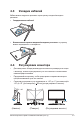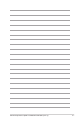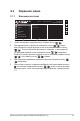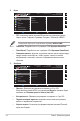User Guide
3-3ЖК-монитор ASUS серии PG259QN/PG259QNR (360 Гц)
* Monitoring Rectangle Preset: регулировка используемого по
умолчанию положения прямоугольника мониторинга.
* Monitoring Rectangle Location: ручная регулировка положения
прямоугольника мониторинга с помощью ( 5-позиционной)
кнопки.
* Monitoring Rectangle Size: ручная регулировка размера
прямоугольника мониторинга с помощью ( 5-позиционной)
кнопки.
Вы можете также загрузить и установить приложение
GeForce
Experience
для использования всех возможностей анализа системной
задержки.
Порядок настройки
GeForce Experience
:
a. Установите приложение GeForce Experience.
b. Установите для монитора частоту 360Hz (360 Гц) на NVIDIA Control
Panel (панели управления NVIDIA).
c. Запустите приложение GeForce Experience двойным щелчком по
ярлыку на рабочем столе или нажатием правой кнопкой по логотипу
NVIDIA на панели задач Windows рядом с часам.
d. Войдите в приложение GeForce Experience.
e. Нажмите значок шестеренки и установите флажок Enable
Experimental Features (Включить экспериментальные функции)
в разделе настоек General (Общие), чтобы показать метрики
производительности.
f. Нажмите ALT + Z, чтобы открыть экран функции GeForce Experience,
отображаемый поверх экрана игры.
g. Теперь, когда открыт наложенный экран GeForce Experience, нажмите
Performance (Производительность).
h. Нажмите мелкий значок шестеренки, чтобы настроить наложенный
экран производительности.
i. Выделите Performance (Производительность), выберите overlay
position (положение наложенного экрана), затем нажмите Latency
(Задержка).
j. В результате откроется Performance Overlay (наложенный экран
Производительность) с latency metrics (метриками задержки).
• NVIDIA ULMB (Ultra Low Motion Blur)/ULMB Pulse Width (только
для входа DisplayPort): Регулировка уровня устранения размытости
движущегося изображения. Эта функция доступна, когда для частоты
обновления выбрано значение 144 Гц или 240 Гц.